Как зайти в биос

Тема сегодняшней статьи «Как зайти в биос». Статья эта конечно не связана с моей основной темой заработок в интернете, блоггинг, инфобизнес. Идея родилась как-то сама собой, можно сказать внезапно.
Дело в том, что по роду своей деятельности мне приходится частенько прибегать к «услугам» биоса по ряду причин (к ним мы еще вернемся). Я использую для этой цели небольшую шпаргалку для входа в биос на большинстве моделей ПК и ноутбуков. Думаю, кому-то она будет полезна. Я начинаю.
Что такое биос (Bios)?
Bios (Basic Input System Output (пер) — базовая система ввода и вывода) — представляет собой аппаратный компонент на материнской плате, которая содержит важную информацию о запуске системы. Содержит он инфу о дате и времени, различные параметры конфигурации (порядок и скорость загрузки системы, включены или отключены некоторые компоненты) и так далее.
Я чаще всего захожу в bios, чтобы изменить порядок загрузки. Например, после установки нового жесткого диска, необходимо загрузится с USB- флешки или компакт диска для установки операционной системы. После чистки компьютера от пыли появляется необходимость включить видеокарту или во время чистки ноутбука по ошибке выключил батарейку, в результате чего все настройки обнулились. На самом деле причин в необходимости зайти в биос очень много, я сейчас не буду их перечислять.
Настройка и конфигурация системы bios просматривается и изменяется с помощью утилиты BIOS Setup Utility. Включается она только при загрузке системы, нажатием определенной клавиши или сочетанием клавиш. Сказал бы, что может быть проще, в первые секунды запуска компьютера жмем соответствующую клавишу и заходим в биос. Не все так просто. Эта комбинация клавиш изменяется от одного производителя к другому и можно долго мучить технику в поисках заветной клавиши.
Распространненый набор клавиш для входа.
Озвучу распространённый набор клавиш для входа в bios, которые используют большинство известных брендов и марок в компьютерной технике. На компьютере или ноутбуке нажимаем кнопку пуск и через пару секунд начинаем по порядку жать одну из клавиш F1, F2, DEL, F3, F12 или сочетание клавиш CTRL ALT ENTER, Fn . Не зная, какую клавишу использовать, начинаешь играть в игру «Сапер», попал – не попал. А бывает такое, что перепробуешь все комбинации и все мимо. Тут есть еще один момент. Если вы пользуетесь беспроводной клавиатурой, то может возникнуть проблема с входом в биос. Некоторые модели таких клавиатур начинают работать только после начала загрузки операционной системы, так что все ваши попытки могут ни к чему не привести. Есть еще один способ узнать заветную кнопку. После запуска компьютера и перед загрузкой Windows, идет проверка (тест) работоспособности всех компонентов(Power-On Self-Test), мы видим примерно следующее:
Так вот, в самом низу страницы показывается кнопка, с помощью которой можно зайти в биос. На скриншоте это клавиша Del. Но и тут не все гладко. У меня, например, на ноутбуке марки Самсунг эта проверка (тест) длится в течении секунды, а то и меньше. Бывает, не успеваешь разглядеть, что за кнопка указана. Уверен, чтоне только у меня такая проблема. В общем, чтобы не мучить своего железного коня, даю вам шпору.
Как зайти в биос на ноутбуке и компьютере?
Здесь присутствуют и более старые модели компьютеров и ноутбуков. Используем клавишу или сочитание клавиш и вот она победа, мы в биосе:
Это конечно не весь список, он будет постоянно обновляться по мере прихода новой информации.
Мне нужна ваша помощь. Пишите, пожалуйста, в комментариях модель своего ПК или ноутбука и кнопку, чтобы зайти в биос. Конечно, если ваша модель не присутствует в данном списке. Заранее спасибо! Такой небольшой пост получился.

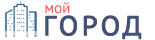


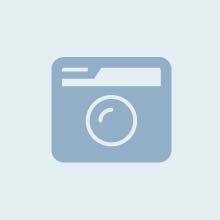
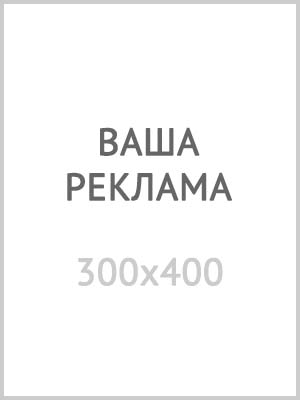
Техпром: бытовая и цифровая техника
Модератор 24.09.2021 13:22Восьмое небо
Модератор 11.03.2021 17:42Восьмое небо
Модератор 11.03.2021 17:41Замок Ласточкино гнездо
Михаил Петелев 27.03.2019 13:58Замок Ласточкино гнездо
Михаил Петелев 27.03.2019 13:52